socks5端口被占用的解决方法!
发布时间 2024-04-24当我们遇到“socks5端口被占用”的问题时,通常意味着我们试图在本地启动一个需要使用该端口的程序或服务,但该端口已经被其他程序或服务占用。这可能会导致冲突,使得我们的程序或服务无法正常运行。为了解决这个问题,我们可以采取以下步骤:

1.确认端口占用情况
首先,我们需要确认是哪个程序或服务占用了socks5端口。在Windows系统上,可以使用`netstat`命令来查看端口的使用情况。打开命令提示符(cmd)并输入以下命令:
```bash
netstat -ano | findstr :端口号
```
将“端口号”替换为你想要查询的socks5端口号,例如1080。这将显示占用该端口的程序的PID(进程ID)。
2.识别占用端口的程序
接下来,我们需要确定是哪个程序占用了该端口。可以使用任务管理器或第三方工具如Process Explorer来查找与PID对应的程序。在任务管理器中,切换到“详细信息”选项卡,然后查看“PID”列以找到匹配的进程。
3.结束占用端口的程序
一旦确定了占用端口的程序,你可以选择结束该程序以释放端口。在任务管理器中,右键点击占用端口的程序,然后选择“结束任务”。请注意,确保在结束程序之前保存任何未保存的工作,因为这样做可能会导致数据丢失。
4.重启相关服务
如果你确定占用端口的程序是一个系统服务,那么可能需要重启该服务以释放端口。在服务管理器中,找到占用端口的服务,右键点击它,然后选择“重启”。
5.配置端口映射
如果占用端口的程序是必要的,并且你不希望结束它,那么可以考虑配置端口映射。这意味着将socks5端口映射到另一个可用端口上,以便你的程序或服务可以使用该端口。具体配置方法取决于你的操作系统和网络环境。
6.使用不同的端口
如果以上方法都不适用,或者你不希望更改现有配置,那么可以考虑使用不同的端口。选择一个未被占用的端口,并在你的程序或服务中配置该端口。
7.检查防火墙和安全软件设置
有时,防火墙或安全软件可能会阻止程序使用特定端口。确保你的防火墙和安全软件设置允许你的程序或服务使用socks5端口。
8.检查程序或服务的配置
最后,确保检查你的程序或服务的配置,以确保它们没有错误地配置了socks5端口。确保配置正确无误,并且没有其他设置干扰端口的使用。
通过以上步骤,你应该能够解决“socks5端口被占用”的问题。请注意,在进行任何更改之前,最好备份相关配置和数据,以防意外情况发生。此外,如果你不确定如何执行某些步骤,请咨询专业人士或参考相关文档。